win10系统如何将硬件加速改为显卡运行速度?当win10用户遇到玩游戏不流畅;看视频不流畅的情况时;该怎么解决?我们可以通过开启显卡硬件加速来解决这些问题。不过仍有很大一部分用户不知道如何开启这项功能;接下来小编就给大家介绍一下win10开启显卡硬件加速的方法;感兴趣的小伙伴可以一起来看看;
win10系统如何将硬件加速改为显卡运行速度?
1、使用“win;R”组合快捷键打开运行对话框;在运行窗口输入“regedit”点击确定打开注册表编辑器。
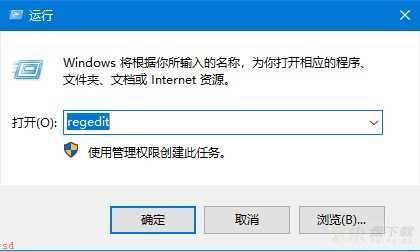
2、在注册表编辑器左侧菜单中依次选择“HKEY_LOCAL_MACHINE——SYSTEM——urrentControlSet——Control——Video{C2016678-61EF-4A63-AEDC-F0E05E68A311}000”。
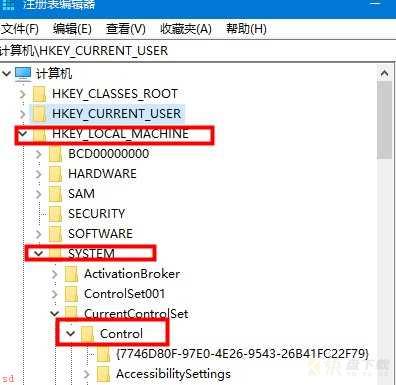
3、在步骤2的路径中找到“Acceleration.Level”键值;选择打开此项键值;如果数值数据显示的为0的话;那就代表已经开启了显卡加速;如果数值数据显示的是5;则代表了禁止显卡硬件加速。想要开启显卡加速的用户将数值数据默认选择为0就可以了。
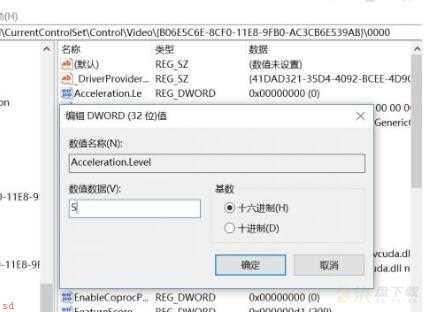


DELL笔记本电脑问win10系统插入耳机没有反应,不像之前有弹窗